Erstellen spezieller, zusammengesetzter Zeichen (Microsoft Word)
Royall möchte einen Zirkumflex über ein Sigma in Kleinbuchstaben, einen Balken über ein x und ein X und einen hochgestellten Index direkt über einen tiefgestellten Index drucken. Er fragt sich, ob es eine einfache Möglichkeit gibt, diese Art von Zeichen in Word zu erstellen.
Die traditionelle Methode zum Erstellen zusammengesetzter Zeichen in Word ist die Verwendung des EQ-Felds. Es gibt verschiedene Möglichkeiten, wie das Feld verwendet werden kann. Hier ist nur eine Methode, um einen hochgestellten Index direkt über einen tiefgestellten Index zu setzen:
{ EQ \s\up2(x)\s\do2(y) }
In diesem Fall ist x der hochgestellte Index und y der tiefgestellte Index. Sie müssen auch daran denken, die Feldklammern durch Drücken von Strg + F9 zu erstellen. Das EQ-Feld bietet Möglichkeiten, wie Sie auch die anderen gewünschten zusammengesetzten Zeichen erstellen können. Die folgende Seite unter http://word.mvps.org [Word MVP-Site]
bietet einen guten allgemeinen Überblick:
http://wordfaqs.mvps.org/CombineCharacters.htm
Die Verwendung des EQ-Felds ist jedoch möglicherweise nicht der einfachste Weg, um diese spezifischen Zeichen zu erstellen. Möglicherweise möchten Sie sie mit dem Gleichungseditor erstellen und dann als Bausteine speichern. Um den Gleichungseditor zu verwenden, zeigen Sie die Registerkarte Einfügen des Menübands an und klicken Sie dann in der Gruppe Symbole auf das Werkzeug Gleichungseditor. Word zeigt die Registerkarte Gleichungswerkzeuge in der Multifunktionsleiste hilfreich an. (Siehe Abbildung 1.)

Abbildung 1. Die Registerkarte Gleichungswerkzeuge des Menübands.
Mit den verschiedenen verfügbaren Werkzeugen können Sie ganz einfach spezielle Symbole (wie das Sigma) hinzufügen und Dinge relativ zu anderen Zeichen (wie Balken, Zirkumflexen, hochgestellten und tiefgestellten Zeichen) positionieren. Wenn Sie zu Ihrer Zufriedenheit eine Gleichung erstellt haben, klicken Sie auf den Abwärtspfeil, der in Word rechts davon angezeigt wird. (Siehe Abbildung 2.)
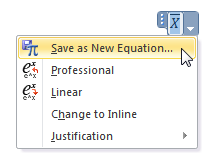
Abbildung 2. Verwenden Sie den Abwärtspfeil neben einer Gleichung.
Wählen Sie im daraufhin angezeigten Kontextmenü die Option Als neue Gleichung speichern. Word zeigt das Dialogfeld Neuen Baustein erstellen an. (Siehe Abbildung 3.)
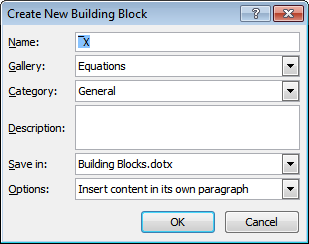
Abbildung 3. Das Dialogfeld Neuen Baustein erstellen.
Geben Sie einfach einen kurzen Namen für die Gleichung ein und speichern Sie sie. Wenn Sie nun dieses bestimmte zusammengesetzte Zeichen als Gleichung einfügen müssen, geben Sie einfach den Namen ein und drücken Sie dann F3. Der Name wird durch die gespeicherte Gleichung ersetzt.
WordTips ist Ihre Quelle für kostengünstige Microsoft Word-Schulungen.
(Microsoft Word ist die beliebteste Textverarbeitungssoftware der Welt.) Dieser Tipp (10904) gilt für Microsoft Word 2007, 2010 und 2013.